چرا اینترنت از طریق WiFi آهسته است. Wi-Fi آهسته: حل مسئله کنسول
اغلب در خدمت پشتیبانی فنی وابسته: "شبکه Wi-Fi ما آهسته و کار با وقفه است. چه باید بکنیم؟ " بیایید سعی کنیم جزئیات سرعت و ثبات شبکه را مشخص کنیم.
1. مشتری بد
البته اولین چیزی که باید توجه کنید، البته، در سطوح سیگنال های دریافت شده است. در نظر گرفتن مشخصات فنی گیرنده چند سنسور دستگاه های Wi-Fi D-link "DIR-300".
حساسیت گیرنده برای 802.11g
(معمولی با هر< 8% для пакета размером 1000 байт и комнатной температуре)
- 65DBM برای 54 مگابیت در ثانیه
- 66DBM برای 48 مگابیت در ثانیه
- 70dbm برای 36 مگابیت در ثانیه
- 74dbm برای 24 مگابیت در ثانیه
- 77dbm برای 18 مگابیت در ثانیه
- 81dbm برای 12 مگابیت در ثانیه
- 82DBM برای 9 مگابیت در ثانیه
- 87dbm برای 6 مگابیت در ثانیه
یک مشتری بد ممکن است نه تنها توسط فاصله مشترک شبکه که باید حذف شود آنتن ضعیف سطح سیگنال مورد نیاز را نپذیرفت، بلکه نزدیک به مشتری واقع شده در منطقه با عدم دید مستقیم قرار دارد. یا بین نقطه پایانی آنتن و مشتری آنتن دریافت کننده به صورت دوره ای موانع رخ می دهد. قطار عبور، اتومبیل عبور می کند، که برای مدتی مسدود کردن عبور از سیگنال رادیویی برای مدتی.
یک مورد معمول با آنتن های کم نصب شده است. در اینجا قانون باعث "آنتن عشق ارتفاع!"
از این ویژگی دستگاه های رادیویی Wi-Fi، چندین نتیجه وجود دارد:
1. پهنای باند پیک شبکه بستگی به مشتری شبکه غیر قابل اعتماد دارد. اگر ما می خواهیم همیشه بالاترین سرعت را در شبکه داشته باشیم، ما باید سطوح سیگنال های رادیویی مشترک را هماهنگ کنیم. برای این، برای مشتریان از راه دور و یا در شرایط درمان نامطلوب، ما باید اعمال شود.
2. اگر خرابی کوتاه مدت در شبکه مجاز نیست، نرخ ارز بهتر است مجبور به تنظیم مقدار کافی برای اتصال قابل اعتماد با مشتری "ضعیف" شبکه. در این مورد، تبادل در کل شبکه با سرعت پایین رخ می دهد، اما بدون سر و صدا و متوقف می شود.
از لحاظ دید مستقیم، بدون موانع مسیر سیگنال رادیویی، سطح سیگنال دریافت شده به راحتی توسط ماشین حساب ماشین حساب Wi-Fi محاسبه می شود. تحت شرایط توزیع نامطلوب سیگنال Wi-Fi البته سطح سیگنال رادیویی، البته، کمتر از محاسبه شده است. برای جبران تلفات رادیویی، لازم است.
چه چیزی باید شرایط را برای یک سرعت به طور پیوسته در کانال رادیویی در این مورد ایجاد کند؟
اطمینان حاصل کنید که تمام مشتریان در سیگنال شبکه دارای سطح بالایی کافی هستند و هیچ موانعی در حال ظهور در مسیر توزیع سیگنال رادیویی وجود ندارد.
سطح سیگنال را به یک سرویس گیرنده از راه دور افزایش دهید نصب یک آنتن با افزایش عالی. افزایش آنتن جهت بالا از موانع احتمالی. (درختان عبور اتومبیل ها) آنتن ها باید به سختی ثابت شوند، ماست باد نباید نوسان کند، در غیر این صورت گلبرگ اصلی الگوی آنتن آنتن را می توان از حداکثر پذیرش منتقل کرد.
مشکلات زیر مرتبط با ویژگی های پروتکل 802.11.
مشکل گره پنهان
سرعت اطلاعات 1 مگابیت بر ثانیه در استاندارد IEEE 802.11 B / G اجباری است (نرخ دسترسی اساسی).
مدولاسیون فاز نسبی نسبی DQSK (کلید تغییر فاز فاز دیفرانسیل) استفاده می شود. DSSS رمزگذاری با 11 کد تراشه ای از بارکر. این بیشترین سرعت مانع است. تمام مبادلات خدمات دقیقا در این سرعت اطلاعات رخ می دهد.
در استاندارد 802.11A، هدر فریم در OFDM کدگذاری شده است و عملکرد سیستم کمی بزرگ را فراهم می کند.
ساختار بسته S. سرعت بالا انتقال 802.11g.
در استاندارد 802.11g. هدر فریم با استفاده از کدهای CCK رمزگذاری می شود
و داده های قاب خود را از طریق رمزگذاری FDM چند فرکانس انتقال داده می شود.
گره (شرکت کننده از شبکه شما) که می خواهد اطلاعات گوش دادن به اتر را ارسال کند و اگر مشغول نیست، بسته RTS را ارسال می کند. گیرنده باید بسته تایید CTS را در پاسخ ارسال کند. بسته های CTS گزارش آمادگی برای پذیرش پیام و در همان زمان است تیم های دیگر دیگر از انتقال استفاده می کنند چه چیزی یک برخورد ضروری را ایجاد نمی کند. اما از آنجایی که دیگر شرکت کنندگان شبکه ممکن است دستورات CTS را بشنوند، می توانند انتقال خود را به اطلاعات منتقل کنند. بسته RTS انتقال انتقال به گره های دیگر نیست. بنابراین، به دلیل آسیب به هوا، نمی تواند به گیرنده برسد.
با تعداد زیادی از شرکت کنندگان در شبکه، چنین برنامه های بیکار و مکانیزم بهبود پس از آن ممکن است مدت زمان قابل توجهی را اشغال کنند.
اغلب اوقات ممکن است تلاش های ناموفق را با یک ترکیب آسیب دیده در حین انتقال داشته باشد.
پروتکل TDMA (NSTREME، NV2، AIRMAX) (NSTREME، NV2، AIRMAX) به دلیل کنترل دسترسی ایستگاه پایه، به شما امکان می دهد تا توزیع داده ها را بین مشتریان بدون درگیری های ضروری توزیع کنید.
موثر با تعداد زیادی از مشتریان، به خصوص در ترکیب با یک Shaper.
در این مورد، خروجی از موقعیت یکی است - تعداد معقول مشتریان را به یک ایستگاه پایه متصل کنید.
در موارد گسترش شبکه های بیشتر، نقاط دسترسی اضافی را برای مشتریان جدید نصب کنید.
دخالت از شبکه های دیگر.
مشکل دوم پروتکل 802.11 خیلی واضح نیست.
فرض کنید شما یک مشتری از راه دور در شبکه دارید. و این مشتری یک شبکه دیگر را در کانال کاری می شنود.
پس از دریافت فرمان CTS از شبکه تداخل، دستگاه آن مطیع است که از انتقال داده ها جلوگیری شود.
اگر تبادل اطلاعات فشرده در شبکه دخالت می کند، مشتری خود را مجبور کردید شبکه ها می توانند قابل توجه باشند.
توجه داشته باشید. سطح سیگنال شبکه تداخل می تواند بسیار کم باشد، فقط کافی است، که توسط سرفصل های بسته های دریافت شده خوانده می شود!
شماره سوم پروتکل 802.11 حتی کمتر آشکار و متناقض است.
یک مشتری از راه دور دارای یک آنتن جهت بالا تقویت شده است. چنین آنتن قادر به جمع آوری زباله از فاصله قابل توجهی است.
به عنوان مثال، یک آنتن با کارایی بالا بر اساس صفحه ماهواره اشباع شده +، نصب شده در ارتفاع 5 متر از زمین و در فاصله 6 کیلومتر است. از Voronezh نقطه دسترسی را با آنتن های منظم توسط Pipettes واقع در آپارتمان ها از کاربران در Voronezh می بیند. در هر کانال، در طول جهت به سمت شهر، از 10 تا 20 یا بیشتر دستگاه های فای دیده می شود. هر یک از این دستگاه های WiFi، برخی از زمان ها را مجبور به استفاده از تجهیزات CTS می کنند.
اکثر توصیه های بهبود ارتباطات رادیویی برای افزایش آنتن ها. آنتن جهت با تقویت بزرگ دارای یک گلبرگ باریک در هواپیما افقی است. این می تواند تداخل را از ایستگاه های همسایه در خارج از گلبرگ اصلی نمودار تابش تضعیف کند، اما متأسفانه سطح تداخل را از ایستگاه های راه دور در گلبرگ اصلی تابش افزایش می دهد.
وضعیت پارادوکسیال، ما گلبرگ را محدود می کنیم و سطح تداخل از ایستگاه های دیگر تغییر نمی کند. ما سطح بسیار بالایی از سیگنال های دریافتی داریم و سرعت و ثبات روبات های فای کم است.
چه باید بکنید؟
خروجی تبدیل می شود و او بسیار غیر منتظره است. معمولا، در شرایط تداخل، شما می خواهید سطح سیگنال را افزایش دهید، تقویت کننده را اعمال کنید.
و در این مورد، برای افزایش سرعت و قابلیت اطمینان ارتباط، شما باید برعکس برعکس برای کاهش سطح سیگنال ها، اعمال کنید.
 اما اگر به دقت نگاه کنید، معلوم می شود که نصب آفتابگردان در آنتن فای می تواند مشکلات را در بسیاری از شبکه های بیش از حد حل کند.
اما اگر به دقت نگاه کنید، معلوم می شود که نصب آفتابگردان در آنتن فای می تواند مشکلات را در بسیاری از شبکه های بیش از حد حل کند.
چه اتفاقی می افتد؟
آنتن تقویت کننده بالا به طور قابل توجهی سیگنال ها را از طرف گلبرگ اصلی از نمودار تابش می گیرد و سم زدایی سیگنال ها را از ایستگاه های دور فاصله ای که به باز شدن گلبرگ اصلی آنتن می رسد، از بین می برد.
البته، سطح قطره سیگنال مفید است. اما این هیچ مشکلی را ایجاد نمی کند، در حالی که سطح سیگنال دریافت شده بالاتر از سطح سر و صدا دستگاه دریافتی است.
لازم است لغو آن با این پیکربندی A.F. ما همچنین هیچ تداخل برای ایستگاه های همسایه که با ما در یک کانال کار می کنند، ایجاد نمی کنیم. اثرات سازگاری الکترومغناطیسی در نقطه بهره برداری از تجهیزات ما. بنابراین، ما به طور منطقی منابع طبیعی خسته را صرف می کنیم - رادیو.
محرمانه از شبکه رادیویی ما را افزایش می دهد، زیرا سیگنال نسبتا بالا به طور مستقیم به طور مستقیم در نزدیکی آنتن های دریافت کننده در دسترس است. و در یک توده بزرگتر از رادیوترو، سطح سیگنال برای پذیرش کافی نیست، زیرا آنتن های کم جهت گیری یک سطح سیگنال را بیش از اندازه گیری های دستگاه دریافتی ایجاد نمی کنند.
در مقاله، بگذارید سعی کنیم دریابیم و اینترنت بی سیم را به آرامی کار کنیم از Byfly، به طور مداوم باز کردن ارتباطات بی سیم در مودم M200A.
این مقاله تنها بیشترین موارد را در نظر می گیرد دلایل مکرر کار آهسته بی سیم اتصالات فای هنگام کار بر روی مودم از Beltell M200A. نتیجه 100٪ بهبود یافته تضمین شده است، اما بدتر نخواهد بود!
اغلب این کارخانه اتفاق می افتد تنظیمات ADSL مودم M200A نصب شده در سیستم عامل پیش فرض می تواند منجر به شکست های ثابت در اینترنت شود: اتصال آهسته و عملیات اینترنت، در طول یک جلسه شکسته می شود با استفاده از فای اتصالات تنظیمات که ما قبل از آن منتشر شده است، در این مورد به وضوح کافی نیست، شما باید سعی کنید برخی از تنظیمات پیش فرض را تغییر دهید تا نتیجه بهتر و پایدار را به دست آورید. علاوه بر این، توجه داشته باشید که تمام تنظیمات و در مواردی که قبلا قرار داده شد، مقالات درست بود، فقط شرایط با الکترونیک وجود دارد زمانی که نیاز به اصلاح چیزی وجود دارد.
بنابراین، اگر WiFi ( اتصال بیسیم) به طور دائم خاموش می شود اینترنت آهسته کار می کند (عینی آهسته تر از طریق کابل شبکه) لازم است شروع به بررسی برخی از تنظیمات شبکه بی سیم.
بنابراین بررسی کنید:
اگر مودم به اندازه کافی نزدیک باشد، سیگنال قوی است، همسایگان بر روی دم نشسته اند، لپ تاپ به طور پایدار کار می کند، سپس ...
تنظیمات مودم M200A را تغییر دهید.
درست:
- ما به رابط مودم M200A می رویم. راه اندازی رابط بیشتر - بی سیم. در این برگه، برخی از پارامترها را به صورت دستی نشان می دهد - اگر شما ایستاده / ایستاده دیگران؛
- تغییر شماره کانال - من مجاز به 6 مجموعه 9، 1 مجموعه 7، و غیره.
- ما رمزگذاری مقاوم کمتر را قرار دادیم - اغلب کمک می کند. رمزنگاری داده های مقاوم کمتر نسبت به اینترنت کندتر است. به ویژه برای کامپیوتر خانگیجایی که چیزی را از داده ها سرقت می کند، خیلی زیاد نیست. بنابراین، شما می توانید کمتر رمزگذاری کنید.
بعد، اقدامات مشابه (الگوریتم در تصاویر):
اگر وضعیت در تصویر زیر یا چیزی یکی از فلش های انتخاب شده باشد. 
کانال پخش را تغییر دهید. 
ما رمزگذاری جریان را به مقاوم کمتر تغییر می دهیم. 
پس از انجام تغییرات، روی ذخیره کلیک کنید. ما منتظر راه اندازی مجدد مودم هستیم. پس از آن، لپ تاپ ما از شبکه جدا می شود، زیرا پارامترهای شبکه تغییر کرده اند.
برای اتصال به شبکه به روز شده دوباره، ما به شروع - کنترل پنل - مرکز مدیریت شبکه و دسترسی مشترک - مدیریت شبکه های بی سیم.

ما شبکه سابق ما را پیدا می کنیم - ما آن را حذف می کنیم. 
بعد، لیستی از موجود را باز کنید شبکه های بی سیم وای فای. شبکه ما باید در این لیست ظاهر شود، با SSID ذخیره شده (در شکل آن ZTE). برای اتصال کلیک کنید ما رمز عبور را وارد می کنیم. ما سعی می کنیم کار کنیم - شبکه باید شروع به کار سریع تر و پایدار تر کند. شما همچنین می توانید پارامترهای دیگر را تنظیم کنید - به عنوان مثال، شما می توانید کانال ها را به دلخواه تغییر دهید. 
این یکی از روش های سریع سرعت است. اینترنت بیسیم WIFI و عملیات شبکه ناپایدار از مودم M200A. اگر هیچ چیز بیرون نرود، با شرکت تماس بگیرید
این مقاله یکی از گزینه هایی را برای بلافاصله وضعیت را با مشکل حل می کند زمانی که Wi-Fi آهسته تبدیل به سردرد کاربر می شود. بدون تمرکز: این دستورات به شما این امکان را می دهد که پیکربندی پروتکل TCP را عادی کنید و به سرعت آدرس IP را به روز کنید شبکه محلی. توصیه شده برای استفاده در شبکه های عمومی پس از استفاده نقاط بی سیم دسترسی در برخی موارد، این ترفند به طور قابل توجهی سرعت نرخ ارز داده ها را افزایش می دهد و بررسی می شود، که در کنار آن مشکل یک اتصال بد است.
اگر از اتصالات سیمی استفاده می کنید، نمیتوانید تفاوت را احساس کنید. برای تقویت سیگنال Wi-Fi، این شورا هیچ کاری انجام نداده است. اگر با یک سیگنال رادیویی مشکل دارید، باید به صفحه دیگری بروید.
Wi-Fi آهسته شما چطور این مشکل را حل میکنید؟
واضح است که سیگنال انفجار، گمراه کننده در انتهای دیگر آپارتمان و به سادگی در برابر ویژگی های اعلام شده می تواند هر کسی را پراکنده کند. در تابستان بسیار قابل توجه است به عنوان روتر سخت است. و مکرر ترین ابزار در مبارزه با حمله، راه اندازی مجدد ساده دستگاه با فشار دادن دکمه "OFF / ON" است. و اگر مشکل ادامه یابد، و حتی با برخی از سایت های خاص. این جایی است که روتر شما اتفاق نمی افتد ...
من به شما یک راه حل دیگر برای مشکل ارائه خواهم داد. فقط از زمان به زمان امتحان کنید
بنابراین، به محض این که مشکل متوجه شود، ما استخدام می کنیم WIN + R. — cmd . در کنسول، دستور را تایپ کنید
ipconfig / همه.
ما به دنبال آدرس دروازه پیش فرض هستیم (اکثر ما در شبکه محلی آن یکسان است، اما هنوز هم). رشته مورد نظر - دروازه اصلی:
و دستور زیر را وارد کنید تا کیفیت سیگنال را از روتر به کامپیوتر یا لپ تاپ خود فرمت کنید
پینگ -t address_name_schlorize

پس از گذراندن برخی از زمان، فرآیند را با کلید ها قطع می کند Ctrl + C.. زمان را بررسی کن من فقط در اولین بسته مورد نظر، بقیه در محدوده طبیعی است. اگر وقت خود را از من در جهت بزرگنمایی گذراندید، و حتی همراه با از دست دادن بسته ها، شما واقعا یک مشکل ارتباطی دارید. ما وارد شدیم
Netsh Int TCP Dump
و ما رشته پارامتر را مطالعه می کنیم. اگر حداقل یک تفاوت در تنظیمات در خط طولانی اطلاعات وجود داشته باشد، از همان دستور استفاده کنید، اما با یک پرچم بازنشانی ( تنظیم مجدد ) این در همان عکس پایین تر است:
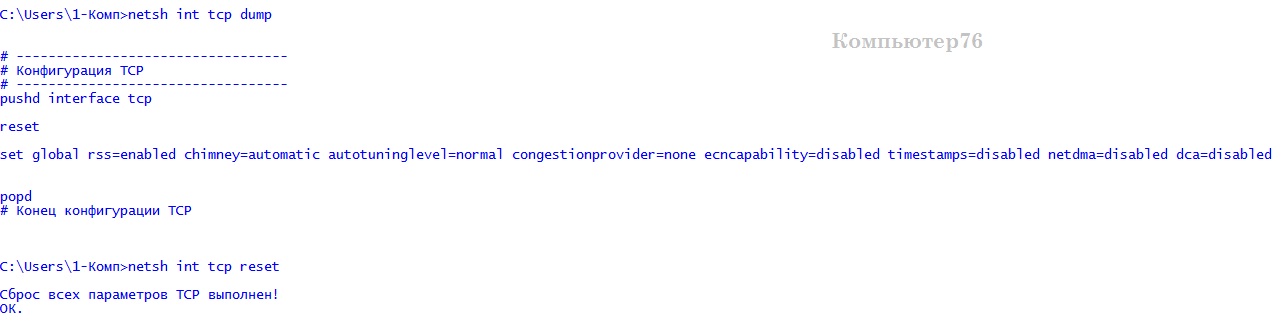
رقم
شما نمیتوانید تنظیم مجدد کلی پارامترها را انجام دهید و تنها توسط فرماندهی ذکر شده است
Netsh Int TCP مجموعه AutotuningLevel Global \u003d Normal
و نه بیشتر معلول. یا محصور. پنجره در پذیرش پروتکل TCP در مورد ما کلیدی است، پارامتر موثر بر میزان تبادل اطلاعات.
آهسته Wi-Fi: چه چیز دیگری می توانم انجام دهم؟
پس از اعمال دستورات، پارامتر دیگری از سیستم را به نام انعطاف پذیری پنجره TCP پنجره(TCP ویندوز ذخیره سازی اکتشافی). برای انجام این کار، در تیم کنسول کار خواهد کرد
رابط Netsh TCP نمایش اکتشافی
و در اینجا یک ترفند کوچک وجود دارد و از این رو برخی از اختلافات وجود دارد. به طور پیش فرض، این پارامتر فعال می شود. شما همچنین باید یک مقدار داشته باشید فعال شده است. با این حال، بر خلاف استدلال، به این معنا نیست که سیستم پیشینی کانال های شما را خرد می کند (اما، به هر حال تلاش می کند و گاهی اوقات کاملا موفق می شود). ماهیت تنظیم به صورت انعطاف پذیر کنترل انتقال داده ها، بسته به نیازهای سیستم و تنظیمات موجود اتصال شبکه است:

در تئوری، بدون نیاز به چیزی در اینجا. با این حال، تحت شرایط خاص (به ویژه تنظیمات نوسان است آداپتور شبکه قابل اجرا به توابع صرفه جویی در انرژی - و این برای مبارزه با همه است دستگاه های موبایل) پهنای باند می تواند کاهش یابد. عادت، اما ناخوشایند، و گاهی اوقات بسیار قابل توجه است. سعی کنید آن را خاموش کنید:
رابط Netsh TCP تنظیم اکتشافی معلول.
اگر مشکل در این نبود، به سادگی چیزی را تغییر نخواهد داد. اما مطمئن شوید. برای یک کامپیوتر خانگی، من فکر می کنم این کافی است.
پس از انجام دستکاری می توانید اسکن را تکرار کنید و دوباره روتر را پخش کنید.
Wi-Fi آهسته: شاید مشکل در سرور خود باشد؟
با استفاده از روش، می توانید کیفیت اتصال را با هر یک از سرورها (سایت ها) بررسی کنید، از زمان به زمان کار کنید. دستور را وارد کنید
tracert آدرس وب سایت

و شما ردیابی به منابع مورد نیاز از Routrea را از طریق ارائه دهنده مشاهده خواهید کرد خدمات ابری مستقیم به سایت - بلافاصله قابل مشاهده است، که آن را سوراخ های جانبی. همانطور که می بینید، پارامترهای زمان اتصال قابل مقایسه هستند و مشکلات را با منابع ایجاد نمی کنند. برای خلوص آزمایش، تجربه خود را چندین بار تجربه کنید. اگر زمان در برخی از ردیف ها به طور قابل توجهی افزایش یافته است نسبت به ارائه شده، مشکل ممکن است به خوبی در کنار شما باشد. و به منظور روشن شدن این وضعیت، می توانید از آشنا استفاده کنید پینگ به عنوان مثال، به سایت با پرچم، به عنوان مثال،
پینگ 25 -1 500 address_site
جایی که تیم اشاره می کند 25 حجم بسته های PA 500 بایت هر یک به آدرس مشخص شده. پارامترهای مشخص شده، به عنوان تجربه به من می گوید، به اندازه کافی برای جداسازی دلایل روتر است که با آن ارتباط با یک سرور خاص دشوار است.
سرعت wi-Fi کار می کند روتر بستگی به عوامل بسیار زیادی دارد. این شامل هر دو مشکل مرتبط با کارایی دستگاه خود و کسانی که از خارج اتفاق می افتد. به عنوان یک قاعده، تعیین دلایل سرعت آهسته اینترنت و با انجام تعدادی از اقدامات ساده، شما می توانید برای همیشه از یک مشکل مشابه خلاص شوید.
علل اصلی کار آهسته Wi-Fi
- تجهیزات قدیمی
- محل نادرست روتر
- تأثیر روتر شخص ثالث بر روی یک کانال بی سیم.
- اثر لوازم الکتریکی.
- اتصال غیر مجاز سایر کاربران
- با استفاده از برنامه های کاربردی که پهنای باند شبکه را کاهش می دهند.
- از دست دادن قابلیت روتر و آداپتور کامپیوتر.
- سطح مختلف سیگنال دریافت شده دستگاه های متصل به شبکه.
1. تجهیزات قدیمی
اغلب کم است سرعت Wi-Fi این ناشی از استفاده از تجهیزات بی اثر قدیمی است. این باید هنگام استفاده در نظر گرفته شود استانداردهای بی سیم IEEE 802.11 A، B، G.
راه حل: برای بالاترین سرعت اینترنت، بهتر است استفاده شود کارت شبکه کامپیوتر و تجهیزات پشتیبانی از IEEE 802.11 N.

2. محل اشتباه روتر
اغلب، علت سرعت اتصال ناکافی، حضور هر موانع بین کاربر و روتر است. چنین موانعی می تواند دیوارها، مبلمان کلی، موانع دیگر باشد. اگر دستگاه خارج از خانه باشد، دریافت یک سیگنال کامل می تواند، از جمله برای دخالت در اتومبیل عبور کند.
راه حل: روتر را به جای مکان های باز و غیرقابل انکار قرار دهید. علاوه بر این، مطلوب است که آن را تا حد ممکن افزایش دهید. بهترین سیگنال در آن اتاق که دستگاه نصب شده است گرفتار خواهد شد.

3. اثر روتر شخص ثالث بر روی یک کانال بی سیم
روتر (نام دیگری از روتر)، به عنوان مثال، در همسایگان می تواند به طور قابل توجهی بر سرعت اتصال به اینترنت تاثیر بگذارد. این اتفاق می افتد اگر کاربران به تنهایی برای هر دو دستگاه Wi Fi یا کانال های مجاور استفاده کنند.
راه حل: برای خلاص شدن از شر این مشکل، به اندازه کافی برای پیدا کردن یک کانال با کوچکترین مداخله است. این هدف را می توان به راحتی با استفاده از Wi-Fi Stumbler Utilities، یا Wi-Fi Antflizer به دست آورد.
4. اثر لوازم الکتریکی
بسیاری از کاربران تعجب می کنند که چرا کیک های مایکروویو روشن می شوند، به آرامی کار می کند. این اتفاق می افتد زیرا این دستگاه با یک فرکانس با روتر کار می کند. با این حال، این فرکانس توسط سایر دستگاه های الکترونیکی خانگی استفاده می شود.
راه حل: در این مورد، شما می توانید روتر دو باند که کار می کند و در 5 گیگاهرتز خریداری کنید. با این حال، اگر توانایی های مالی این خرید را اجازه ندهد، شما می توانید به سادگی روتر را انتقال دهید، آن را از نفوذ سایر لوازم خانگی ذخیره کنید.

5. اتصال غیر مجاز از کاربران دیگر
گاهی اوقات می توان اشاره کرد که Wi-Fi بدون نیاز به سرعت کافی کار می کند دلایل قابل مشاهده. در این مورد، شما می توانید یک رمز عبور را با یک کاربر شخص ثالث و با استفاده از اتصال به اینترنت مشکوک کنید.
راه حل: آسان است برای محافظت از خود را از یک مشکل مشابه، درست مانند یک رمز عبور قابل اعتماد. بهترین راه حل این از رمز عبور WPA2 استفاده خواهد کرد.

6. با استفاده از برنامه های کاربردی که پهنای باند شبکه را کاهش می دهند
استفاده مداوم توسط هر مشتری برنامه های آنلاین، پهنای باند شبکه را کاهش می دهد، چرا اینترنت و کار کندتر می شود. چنین برنامه های کاربردی ممکن است ویدئو نشسته، بازی های آنلاینهمچنین، این می تواند فایل های سنگین به طور مداوم دانلود، به عنوان مثال، از طریق تورنت.
راه حل: در این مورد، استفاده از QoS کمک خواهد کرد. این کیفیت خدمات اولویت ها را بر روی آن ها یا سایر برنامه های کاربردی ایجاد خواهد کرد. بنابراین، پهنای باند پایدار استفاده از برنامه را تنظیم می کند.
7. ذهن توانایی روتر و آداپتور کامپیوتر
اتصال نامناسب Wi-Fi، اتصال ممکن است ناشی از این واقعیت باشد که آداپتور سیگنال دریافت کننده قادر به ارائه سرعت اینترنت قابل مقایسه با قابلیت های روتر نیست.
راه حل: شما باید توانایی های آداپتور کامپیوتر را پیش از آن بفهمید و روتر را انتخاب کنید. مطلوب است که آنها یک شرکت بودند.
8. سطح مختلف سیگنال دریافت شده دستگاه های متصل به شبکه
کار اتصال وای فای، به طور مستقیم بستگی به سطح سیگنال دریافت شده تمام دستگاه ها دارد. با سطوح مختلف، سرعت بر روی دقیقا دستگاهی که پایین تر است متمرکز خواهد شد. علاوه بر این، هنگام تغییر به توزیع های مختلف، توقف کوتاه سیگنال ممکن است، چرا اینترنت اغلب آویزان است.
راه حل: برای عملیات اتصال پایدار، لازم است به طور مساوی سطوح تمام دستگاه های دریافت کننده را پیکربندی کنید.
راه های دیگر برای افزایش سرعت اینترنت
1. طیف وسیعی از سیگنال را با استفاده از مواد زیستی افزایش دهید نه بسیار موثر نیست، اما با این حال، راه قابل اعتماد برای افزایش سرعت اتصال به اینترنت، بهبود روتر با استفاده از تکنیک های خانگی است. بسیاری از تکنیک های موجود در اینترنت نوشته شده است و گاهی اوقات به اندازه کافی برای داشتن یک فویل آلومینیومی یا فویل مواد غذایی کافی است.
2. هک کردن روتر هک کردن یک روتر و ایجاد یک سیستم عامل DD-WRT در آن نیز به افزایش سرعت اینترنت کمک می کند، اما همچنین برای بهبود برخی پیشرفت در آن، از جمله افزایش امنیت اتصال.
3. گسترش محدوده اتصال Wiبا کمک همان سیستم عامل، می توانید یک توسعه دهنده بی سیم را از روتر خود ایجاد کنید. این توسعه دهنده نیز می تواند خریداری شود. با این حال، بسیار گران نیست، اما به گسترش منطقه اقدام کمک خواهد کرد. روتر Wi-Fi.
چه چیزی را میخواهی بدانی؟

ما به دستورالعمل ویدئو نگاه می کنیم:
پاسخ دیگری به سوال این است که چرا سرعت اینترنت خیلی آهسته است، نوع اتصال به ارائه دهنده می تواند باشد. باید در ذهن داشته باشیم اینترنت ضعیف می تواند ناشی از ناسازگاری خریداری شود طرح تعرفه با قابلیت های روتر موجود.









